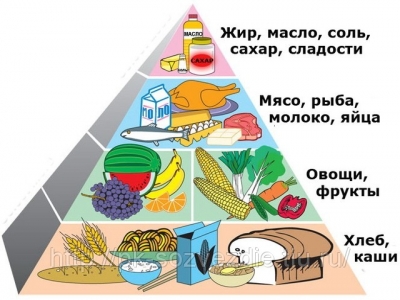दस्तावेजों पर हस्ताक्षर केवल उन कर्मचारियों के लिए उपलब्ध हैं जिनके पास ऐसा करने का अधिकार है, और एक इलेक्ट्रॉनिक हस्ताक्षर प्रमाण पत्र प्राप्त हुआ है। यदि दस्तावेजों पर हस्ताक्षर उपलब्ध नहीं है, तो दस्तावेजों पर हस्ताक्षर करने के अधिकार को सशक्त करने के लिए, प्रशासनिक अधिकारों के साथ एक कर्मचारी से संपर्क करें ।
आवश्यक प्रसंस्करण, इनबॉक्स, आउटबॉक्स, आंतरिक फ़ोल्डर्स (आवश्यक हस्ताक्षरित स्थिति के साथ) में स्थित दस्तावेजों के लिए दस्तावेज़ पर हस्ताक्षर करना संभव है।
यदि दस्तावेज़ की सूची में बाईं ओर दस्तावेज़ नाम दिखाई देता है:
 - इसका मतलब है कि यह दस्तावेज़ किसी अन्य उपयोगकर्ता द्वारा संसाधित किया जा रहा है (दस्तावेज़ उनके लिए खुला है या जाँच की गई है)। जब आप आइकन पर माउस कर्सर घुमाते हैं, तो उपयोगकर्ता के नाम के साथ एक संकेत दिखाई देता है जो दस्तावेज़ के साथ काम कर रहा है।
- इसका मतलब है कि यह दस्तावेज़ किसी अन्य उपयोगकर्ता द्वारा संसाधित किया जा रहा है (दस्तावेज़ उनके लिए खुला है या जाँच की गई है)। जब आप आइकन पर माउस कर्सर घुमाते हैं, तो उपयोगकर्ता के नाम के साथ एक संकेत दिखाई देता है जो दस्तावेज़ के साथ काम कर रहा है।
 और दस्तावेज़ को पार करें - इसका मतलब है कि दस्तावेज़ को किसी अन्य उपयोगकर्ता द्वारा हटा दिया गया है। जब आप आइकन पर माउस कर्सर घुमाते हैं, तो एक संकेत उपयोगकर्ता के नाम के साथ प्रकट होता है जिसने दस्तावेज़ को हटा दिया था। आप इसके नाम पर क्लिक करके इस तरह के डॉक्यूमेंट को खोल सकते हैं।
और दस्तावेज़ को पार करें - इसका मतलब है कि दस्तावेज़ को किसी अन्य उपयोगकर्ता द्वारा हटा दिया गया है। जब आप आइकन पर माउस कर्सर घुमाते हैं, तो एक संकेत उपयोगकर्ता के नाम के साथ प्रकट होता है जिसने दस्तावेज़ को हटा दिया था। आप इसके नाम पर क्लिक करके इस तरह के डॉक्यूमेंट को खोल सकते हैं।
एक बार में एक दस्तावेज़ या कई दस्तावेज़ों के रूप में हस्ताक्षर करना (हस्ताक्षर करने से मना करना) संभव है:
हस्ताक्षर के लिए (हस्ताक्षर से इनकार):
खिड़की खोलने के मामले में इलेक्ट्रॉनिक दस्तावेज़ प्रबंधन , भरें आवेदन बटन पर क्लिक करें, इसे भरें और भेजें ।
- प्रेस:
प्रवेश करें और वर्कफ़्लो को पूरा करें (दस्तावेज़ पर हस्ताक्षर करने के लिए);
जब हस्ताक्षर किए जाने के बाद एक आउटगोइंग दस्तावेज़ पर हस्ताक्षर करने का अनुरोध किया जाता है, तो दस्तावेज़ को प्रतिपक्ष या डिवीजनों को भेजा जाएगा।
कर्मचारी को हस्ताक्षर के अनुरोध को अस्वीकार / मना कर दें (हस्ताक्षर को भेजने वाले कर्मचारी को दस्तावेज़ को अस्वीकार करने और भेजने के लिए) या दस्तावेज़ के हस्ताक्षर से इनकार / इनकार कर दें प्रतिपक्ष (दस्तावेज़ (दस्तावेज़) के समकक्ष को इनकार भेजने के लिए)।
खुलने वाली खिड़की में, हस्ताक्षर के हस्ताक्षर या इनकार की पुष्टि करें जो इनकार करने का कारण दर्शाता है।
यदि उपयोगकर्ता के पास कई ई-हस्ताक्षर प्रमाण पत्र हैं और कोई भी दस्तावेज़ पर हस्ताक्षर करने के लिए नहीं चुना गया है, तो जिसको चुनने के लिए आपको लिंक का उपयोग करना होगा उसे चुनें।

प्रमाणपत्र चयन विंडो में, याद रखें कि वर्तमान संगठन चेकबॉक्स में मेरी पसंद का चयन किया गया है । इसका मतलब है कि दस्तावेजों को डिफ़ॉल्ट रूप से चयनित प्रमाण पत्र द्वारा हस्ताक्षरित किया जाएगा। यदि आवश्यक हो, तो बॉक्स को हटाया जा सकता है।
दस्तावेजों पर हस्ताक्षर करते समय या व्यक्तिगत सेटिंग्स में किसी अन्य को चुनने के लिए आप लिंक की सहायता से प्रमाणपत्र को दूसरे में बदल सकते हैं।
- यदि क्लाउड-आधारित इलेक्ट्रॉनिक हस्ताक्षर का उपयोग किया जाता है, तो दस्तावेज़ पर हस्ताक्षर की पुष्टि विंडो में एसएमएस से कोड निर्दिष्ट करें।
हस्ताक्षर करने के बाद, दस्तावेज़ की स्थिति हस्ताक्षरित में बदल जाएगी।
यदि दस्तावेज़ अस्वीकार कर दिया गया था, तो स्थिति बदल जाएगी हस्ताक्षर करने से इनकार कर दिया । दस्तावेज़ देखने की खिड़की में, हस्ताक्षर किए गए संदेश को किस कारण से और किसने मना किया है, के लिए प्रकट होता है।
लेखों की सूची पर वापस जाएं